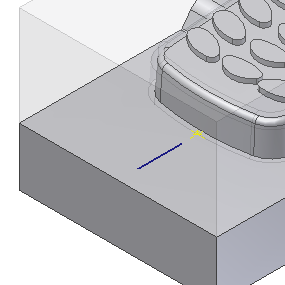このセクションでは、ランナー スケッチを手動で作成します。
フィード システムのフィーチャを追加するには、事前にランナー スケッチを作成する必要があります。フィード システムは、ランナー、ゲート、スプルー、およびコールド スラグ ウェルで構成され、成形機ノズルからすべてのキャビティに溶融樹脂を均一に配分します。
ランナー スケッチは、手動でスケッチしたり自動的に追加することができます。[自動ランナー スケッチ]コマンドを使用すると、金型設計で一般的に使用されるレイアウトに基づいてランナー スケッチを作成できます。「このチュートリアルについて」チュートリアルでは、[自動ランナー スケッチ]コマンドについて詳しく説明しています。
[手動スケッチ]コマンドを使用すると、スケッチ環境に移行してランナー スケッチを作成できます。
- リボンで、[金型レイアウト]タブ > [ランナーと冷却管]パネル > [手動スケッチ]
 の順にクリックします。[手動スケッチ]コマンドは[自動ランナー スケッチ]メニューにあります。
の順にクリックします。[手動スケッチ]コマンドは[自動ランナー スケッチ]メニューにあります。 - 次の図に示すように、スケッチの配置平面として平面ランオフ サーフェスを選択します。
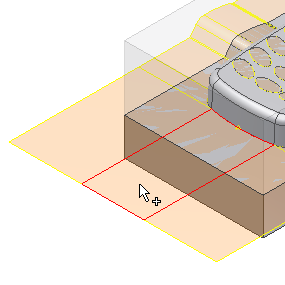
- [タイプ]が[ランナー スケッチ]に設定されていることを確認し、[手動スケッチ]ダイアログ ボックスで[OK]をクリックして、スケッチ環境を有効にします。
- キーボードで[F6]を押し、ホーム ビューでモデルの方向を設定します。グラフィックス ウィンドウの右上隅にある ViewCube の[上]をクリックして、スケッチの方向を指定します。
- 前のセクションでゲート位置を作成したモデルの端部を拡大します。
- リボンで、[スケッチ]タブ > [作成]パネル > [線分]
 の順にクリックします。ランナーを表すために、次の図に示すような線分をスケッチします。線分の長さ自体は重要ではありませんが、線分のスケッチが金型にまで及ばないようにしてください。このチュートリアルの後のセクションでは、ランナーと金型を接続するゲートを作成します。
の順にクリックします。ランナーを表すために、次の図に示すような線分をスケッチします。線分の長さ自体は重要ではありませんが、線分のスケッチが金型にまで及ばないようにしてください。このチュートリアルの後のセクションでは、ランナーと金型を接続するゲートを作成します。 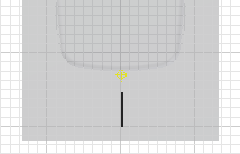
- リボンの[スケッチ]タブ > [作成]パネル >[ジオメトリを投影]
 の順にクリックします。以前に作成したゲート位置の点を選択して、そのゲート点を現在のスケッチに投影します。
の順にクリックします。以前に作成したゲート位置の点を選択して、そのゲート点を現在のスケッチに投影します。 - [スケッチ]タブ > [拘束]パネル > [一致拘束]
 の順にクリックします。投影ポイントおよびスケッチ線を選択してそれらが配置されていることを確認します。
の順にクリックします。投影ポイントおよびスケッチ線を選択してそれらが配置されていることを確認します。 - [スケッチ]タブ > [終了]パネル > [スケッチを終了]
 の順にクリックして、スケッチを終了し、Mold Design 環境に戻ります。
の順にクリックして、スケッチを終了し、Mold Design 環境に戻ります。 - キーボードで[F6]を押し、ホーム ビューに戻ります。次の図に示すように、ランナー スケッチとゲート位置の点が表示されます。